Czy mogę zablokować kogoś na Facebooku, ale nie na Messengerze?

Nie możesz zablokować kogoś na Facebooku bez automatycznego blokowania go również na Messengerze. Messenger to podaplikacja Facebooka.

Jeśli otrzymasz niechciane, niegrzeczne lub obraźliwe komentarze do jednego z Twoich filmów TikTok, możesz je szybko usunąć. Niestety cyberprzemoc jest powszechnym zjawiskiem, a ludzie w Internecie nie zawsze są mili. Dlatego należy jak najszybciej usuwać obraźliwe lub niegrzeczne komentarze.
Ponadto możesz również zgłosić odpowiednich użytkowników do TikTok, aby platforma mogła podjąć odpowiednie działania przeciwko takiemu zachowaniu. Zobaczmy, jak możesz usunąć niechciane komentarze w TikTok.
Jak usunąć niechciane komentarze w TikTok?
Jak usunąć określony komentarz
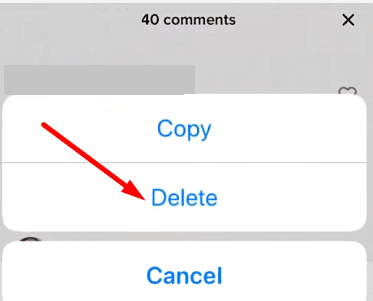
Jak usuwać komentarze zbiorczo
Jeśli jest wiele niechcianych komentarzy, możesz je zbiorczo usunąć.
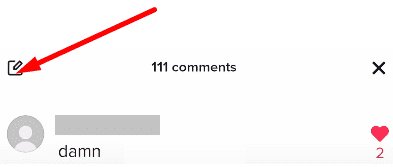
Jak usunąć komentarze TikTok w Internecie?
Jeśli korzystasz z aplikacji internetowej TikTok, wykonaj poniższe czynności, aby usunąć niechciane komentarze.
Dostosuj ustawienia prywatności TikTok
Jednym ze sposobów uniknięcia niechcianych komentarzy w TikTok jest dostosowanie ustawień prywatności i ograniczenie osób, które mogą komentować Twoje filmy. Dostępne są trzy opcje: Wszyscy , Znajomi lub Nikt .
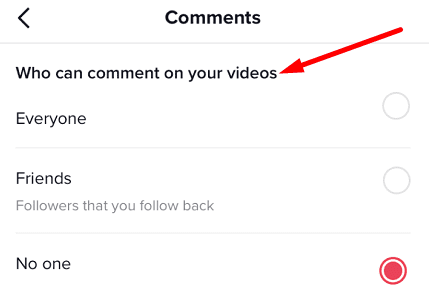
Każdy
„Wszyscy” oznacza, że każdy może komentować Twój film. Oczywiście korzystanie z tej opcji zwiększa szanse na otrzymanie niechcianych, niegrzecznych lub obraźliwych komentarzy. Ale jednocześnie pozwalanie komukolwiek komentować Twoje filmy może zwiększyć popularność Twojego kanału.
Obserwujący
Jeśli wybierzesz „Obserwatorzy”, tylko osoby, które Cię obserwują, będą mogły komentować Twoje filmy. Oczywiście mogą czasami publikować nieodpowiednie komentarze, więc nadal może być konieczne moderowanie ich komentarzy.
Przyjaciele
Tylko Twoi znajomi mogą komentować Twoje filmy, jeśli wybierzesz tę opcję. Oznacza to, że będziesz otrzymywać komentarze tylko od osób, które Cię obserwują i które Cię obserwują.
Wyłącz wszystkie komentarze
Możesz także użyć opcji nuklearnej, aby całkowicie wyłączyć komentarze. Oznacza to, że nikt nie może komentować Twoich filmów. Dzięki temu nie musisz już moderować żadnych komentarzy. Możesz wyłączyć komentarze przed przesłaniem nowego filmu lub dla istniejących filmów.
Wniosek
Aby szybko usunąć niechciane komentarze w TikTok, wybierz wideo, które chcesz moderować, i dotknij ikony "Komentarz". Następnie naciśnij i przytrzymaj komentarz, który chcesz usunąć, i wybierz „Usuń”. Możesz też zbiorczo usuwać komentarze. Aby zapobiec niechcianym komentarzom, dostosuj ustawienia prywatności i ogranicz, kto może komentować Twoje filmy.
Ile niechcianych komentarzy otrzymujesz na TikTok każdego tygodnia? Ile z nich zwykle zgłaszasz do TikTok? Daj nam znać w komentarzach poniżej.
Nie możesz zablokować kogoś na Facebooku bez automatycznego blokowania go również na Messengerze. Messenger to podaplikacja Facebooka.
Uzyskaj szybszy dostęp do swoich ulubionych witryn dzięki miłej i zorganizowanej funkcji szybkiego wybierania w Operze. Oto jak.
Rozwiąż problem z połączeniem PS5 z Internetem. Odkryj 14 skutecznych sposobów, aby przywrócić łączność i cieszyć się grami online.
Zobacz, jakie zabezpieczenia należy stosować, aby nie stać się ofiarą oszustwa online. Odkryj łatwe do naśladowania wskazówki dla wszystkich użytkowników.
Dowiedz się, czy brakuje Ci przydatnych funkcji, które oferuje Firefox. Żadne dodatki nie są potrzebne, aby w pełni wykorzystać przeglądarkę.
Zobacz, jak możesz przeczytać wszystkie posty, które chcesz na Facebooku, zapisując je na określonej liście czytelniczej na później.
Nie marnuj pieniędzy na niepotrzebne usługi i anuluj wszelkie powtarzające się płatności w systemie PayPal. Oto proste do wykonania kroki.
Zachowaj prywatność wyszukiwań w Google i utwórz profil, z którego będą mogli korzystać inne osoby, gdy chcesz udostępnić swój komputer. Czytaj dalej, aby zobaczyć, jak.
Mapy Google mogą wskazać wskazówki dojazdu do dowolnego miejsca. Ale może również podać lokalizację najlepiej ocenianych restauracji w Twojej okolicy.
Wykonaj wszystkie przewijane zrzuty ekranu, których potrzebujesz, postępując zgodnie ze wskazówkami zawartymi w tym przewodniku dla przeglądarek Firefox i Chrome. Totalnie wolny.
Jeśli OneDrive mówi, że przekazywanie z aparatu jest wstrzymane i musisz zalogować się na swoje konto, włącz przekazywanie z aparatu w tle.
Zobacz, jak możesz zrobić więcej miejsca na ważne pliki na Dysku Google, usuwając niepotrzebne pliki. Oto kroki, które należy wykonać dla początkujących.
Zobacz, jak możesz zmienić jakość zdjęć w Zdjęciach Google są zapisywane. Oto, jak dokonać zmiany w systemie Windows i Android.
Zobacz, jak łatwo zmienić zdjęcie profilowe w Google Meet, wykonując te łatwe do wykonania czynności dla wszystkich użytkowników.
Jeśli obraz podpisu Gmaila nie wyświetla się, zapisz logo lub obraz w innym formacie i prześlij go ponownie.
Aby automatycznie oznaczać e-maile etykietami w Gmailu, najpierw musisz utworzyć własne etykiety. Następnie utwórz filtr, aby automatycznie zastosować etykiety.
Aby włączyć Google Chrome Memories, otwórz nową kartę przeglądarki i wpisz Chrome://flags#memories w pasku adresu.
Aby zgłosić oszusta na Facebooku, kliknij Więcej opcji i wybierz Znajdź wsparcie lub zgłoś profil. Następnie wypełnij formularz zgłoszeniowy.
Aby zamknąć czyjeś konto na Facebooku po jego śmierci, skontaktuj się z Meta i przekaż mu akt zgonu.
Dowiedz się, jak sklonować aplikacje na iPhone
Dowiedz się, jak skutecznie przetestować kamerę w Microsoft Teams. Odkryj metody, które zapewnią doskonałą jakość obrazu podczas spotkań online.
Jak naprawić niedziałający mikrofon Microsoft Teams? Sprawdź nasze sprawdzone metody, aby rozwiązać problem z mikrofonem w Microsoft Teams.
Jeśli masz dużo duplikatów zdjęć w Zdjęciach Google, sprawdź te cztery skuteczne metody ich usuwania i optymalizacji przestrzeni.
Chcesz zobaczyć wspólnych znajomych na Snapchacie? Oto, jak to zrobić skutecznie, aby zapewnić znaczące interakcje.
Aby zarchiwizować swoje e-maile w Gmailu, utwórz konkretną etykietę, a następnie użyj jej do utworzenia filtra, który zastosuje tę etykietę do zestawu e-maili.
Czy Netflix ciągle Cię wylogowuje? Sprawdź przyczyny oraz 7 skutecznych sposobów na naprawienie tego problemu na dowolnym urządzeniu.
Jak zmienić płeć na Facebooku? Poznaj wszystkie dostępne opcje i kroki, które należy wykonać, aby zaktualizować profil na Facebooku.
Dowiedz się, jak ustawić wiadomość o nieobecności w Microsoft Teams, aby informować innych o swojej niedostępności. Krok po kroku guide dostępny teraz!
Dowiedz się, jak wyłączyć Adblock w Chrome i innych przeglądarkach internetowych, aby móc korzystać z wartościowych ofert reklamowych.



























